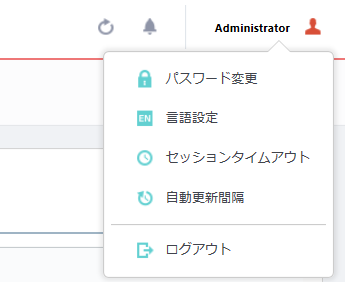AT-Vista Manager: ユーザーガイド



4.4.1 パスワードの変更
ここでは、パスワードの変更について説明します。
管理者アカウントのパスワードは、初回ログイン時に変更することをお勧めします。
- 一般アカウント、管理者アカウント共通:
-
- ナビゲート・管理欄の右側の「ユーザー名、人物」ボタンにマウスオーバーし、表示されるリストから「パスワード変更」を選択します。
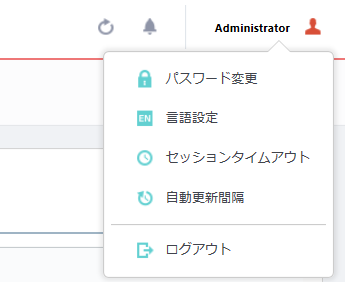
- 「パスワード変更」ダイアログが表示されます。現在のパスワード欄に現在のパスワード、新しいパスワード、新しいパスワード確認欄に新しいパスワードを入力し「適用」ボタンをクリックします。
パスワードは 6文字以上100文字以内の半角英数記号(空白と制御文字を除く)を指定してください。
- 管理者アカウントのみ:
-
- 管理者アカウントでログインします。
- メニュー欄から「アカウント設定」を選択します。
- アカウントリストから変更したいアカウントの列を選択します。
- ユーザー ID、最終ログイン日時、セッションタイムアウトが表示されるので「編集」ボタンをクリックします。
- 「ユーザー編集」ダイアログが表示されるので、「パスワード」と「確認用パスワード」に新しいパスワードを入力し、「保存」ボタンをクリックします。
パスワードは 6文字以上100文字以内の半角英数記号(空白と制御文字を除く)を指定してください。
(C) 2015-2017 アライドテレシスホールディングス株式会社
613-002224 Rev.E